网友痴迷提问:excel2010显示精度怎么设置
本教程主要讲如何在Excel2010中设置数据精度?操作起来是很简单的,想要学习的朋友们可以跟着小编一起去看一看下文,希望能够帮助到大家。
1、打开Excel工作表,单击“文件”按钮

2、打开界面的左侧列表点击“选项”
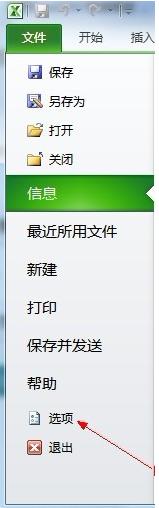
3、弹出Excel选项窗口,单击“高级”选项卡
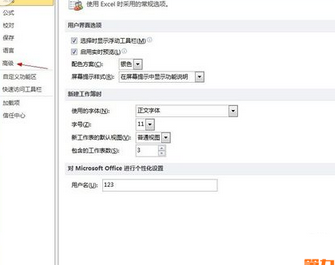
4、在右侧窗口定位到计算此工作簿时选项上,勾选“将精度设为锁显示的精度”的复选框
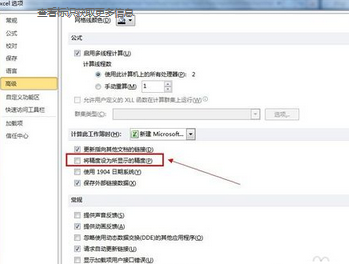
5、设置完成后单击“确定”按钮使设置生效
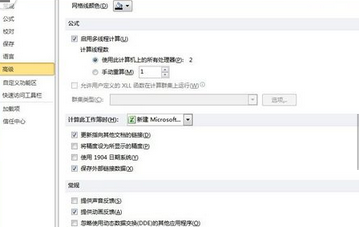
6、返回工作表界面,单击要设置格式的单元格,然后在“开始”功能区下点击“数字”选项组的对话框启动器按钮

7、进入“数字”选项卡界面,在分类列表中单击“数值”项
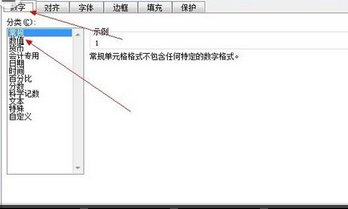
8、在小数位数框中调整所需的位数,单击“确定”即可生效
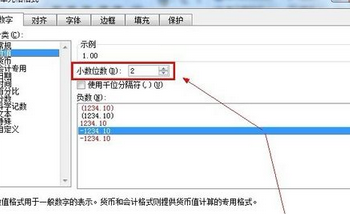
以上就是如何在Excel2010中设置数据精度的全部内容了,大家都学会了吗?
关于《如何在Excel2010中设置数据精度?》相关问题的解答某婼小编就为大家介绍到这里了。如需了解其他软件使用问题,请持续关注国旅手游网软件教程栏目。
![excel2010图标集在哪里[在excel 2010中制作图标的较完整步骤是]](http://img.citshb.com/uploads/article/20230513/645f33246dcb9.jpg)
![excel2010设置密码在哪里设置[2010版excel如何设置密码]](http://img.citshb.com/uploads/article/20230512/645e3f6323423.jpg)
![excel2010如何筛选重复项[2010excel怎么筛选重复项]](http://img.citshb.com/uploads/article/20230512/645e37c3eafde.jpg)
![怎么用excel制作回归直线[如何用excel做回归线]](http://img.citshb.com/uploads/article/20230512/645e2dc845213.jpg)
![excel如何横向输入[excel横向输入怎么转换纵向]](http://img.citshb.com/uploads/article/20230512/645e1dbd32c3b.jpg)



